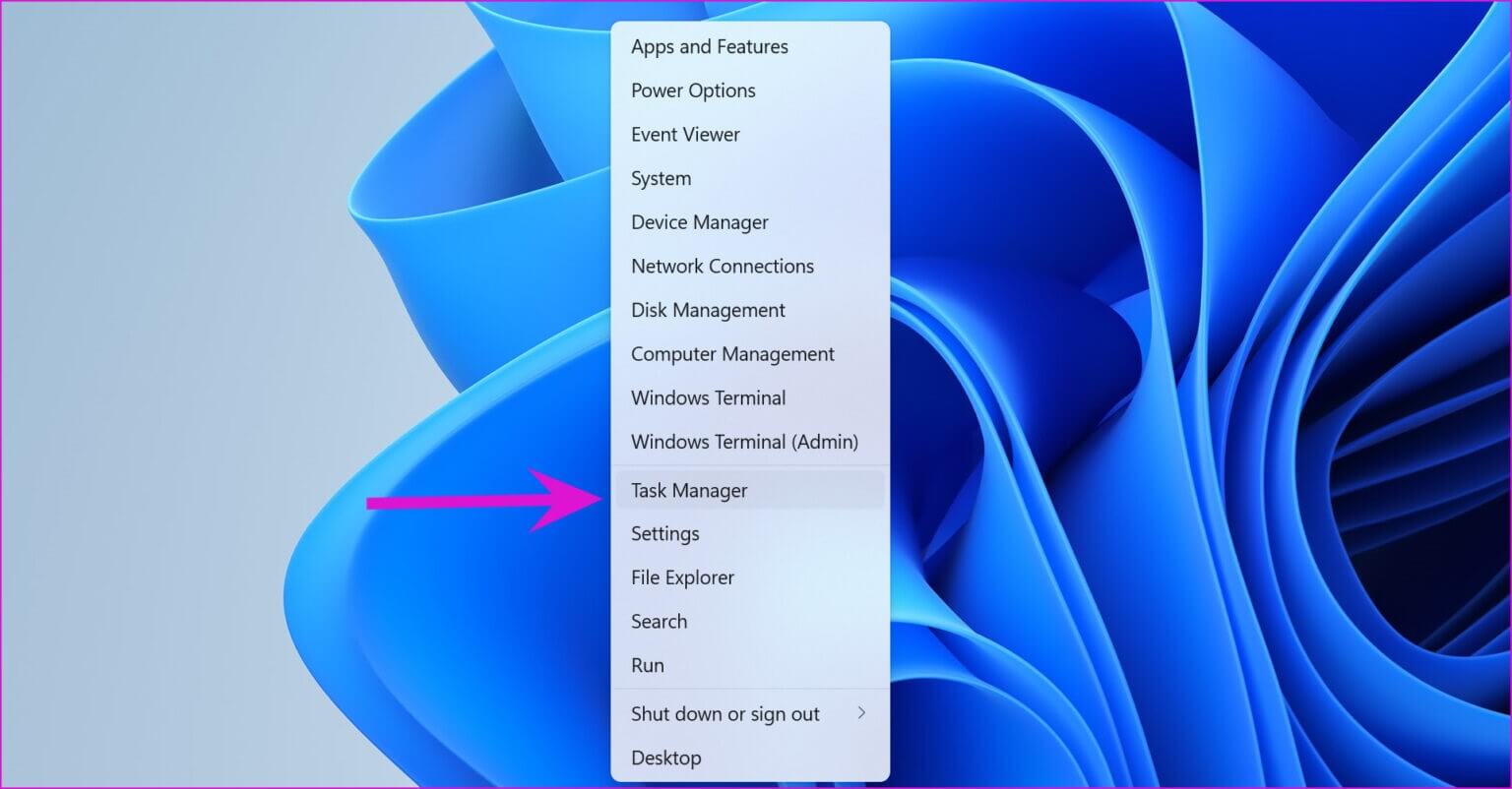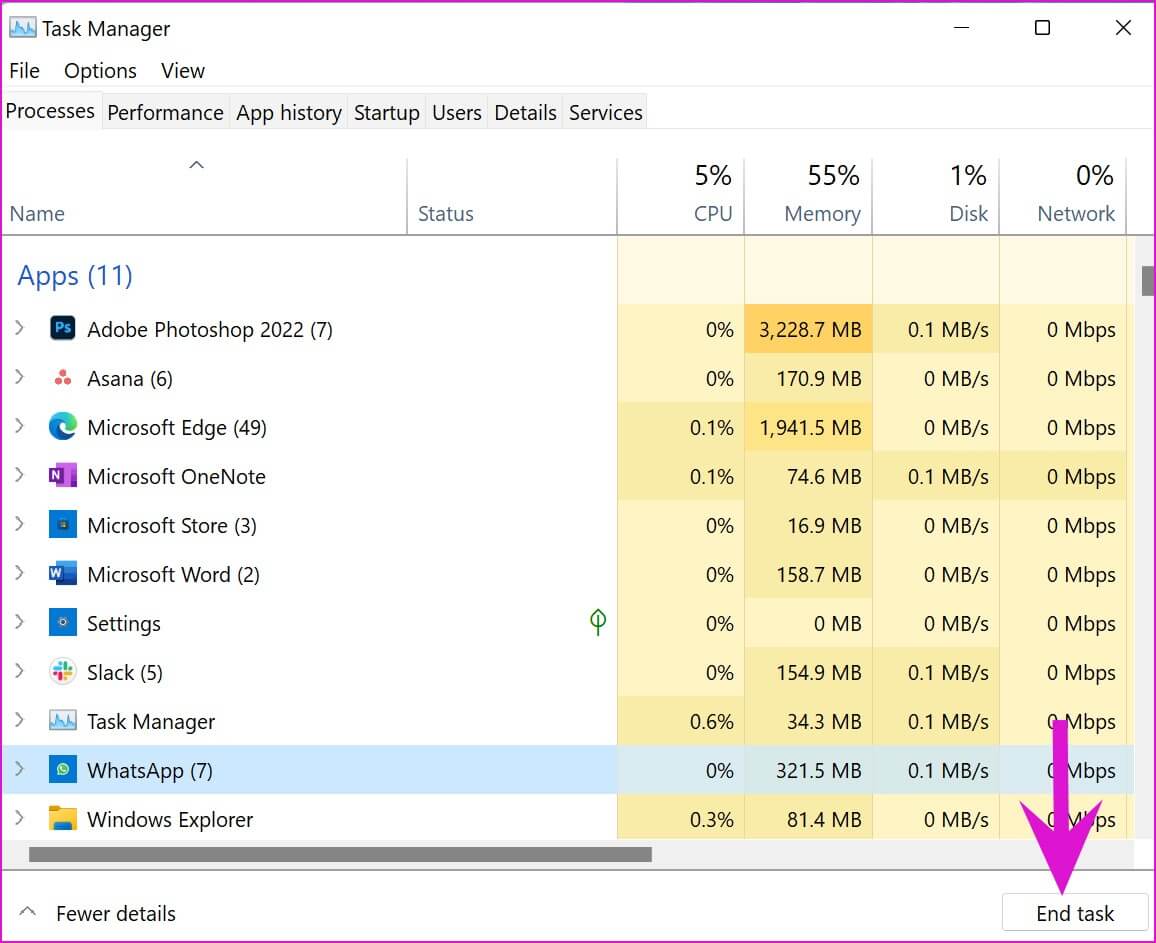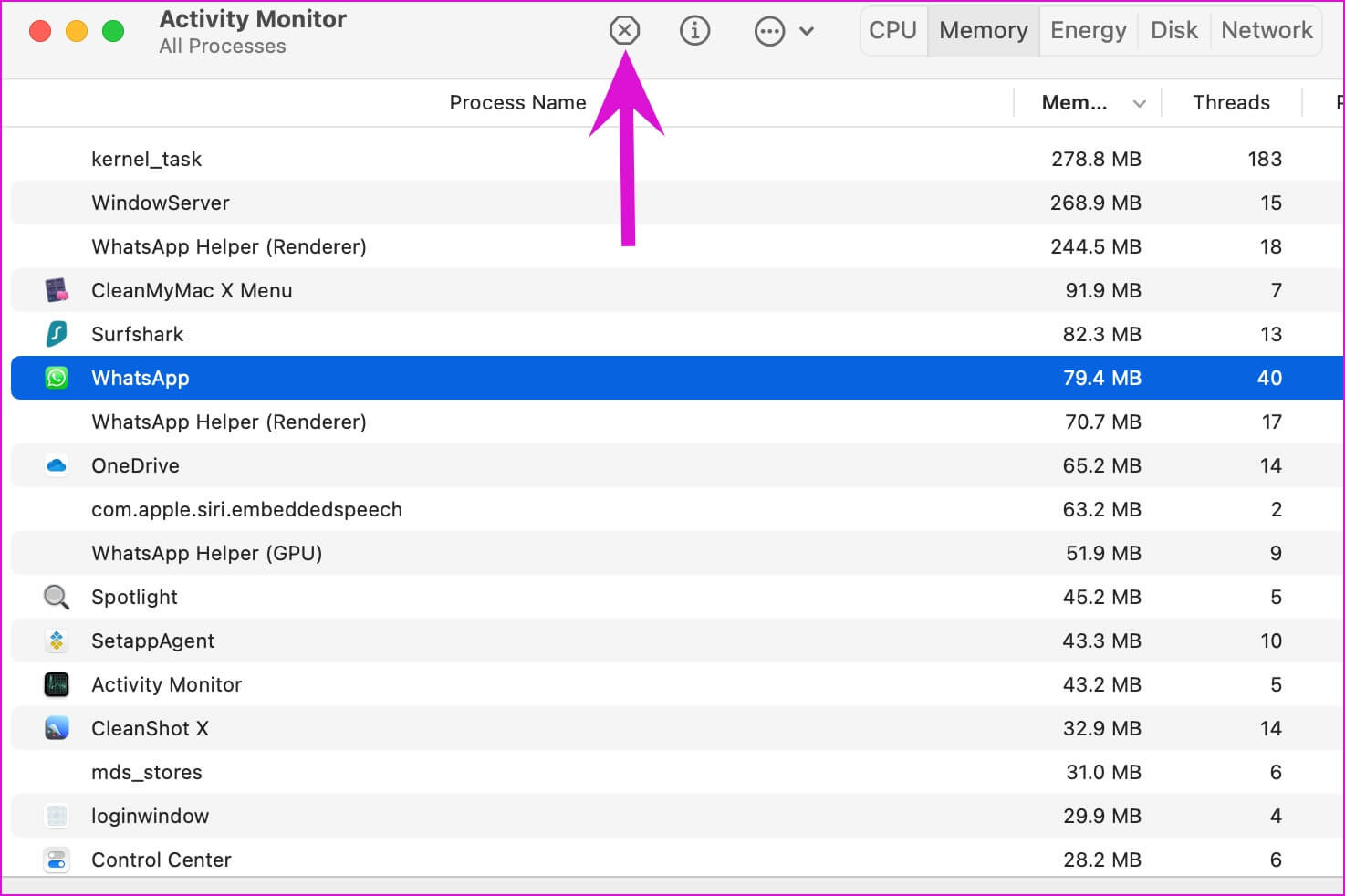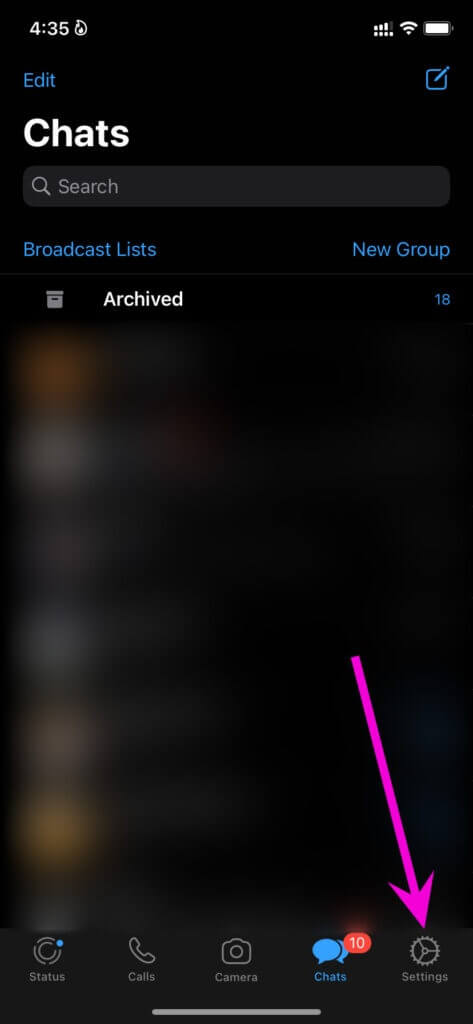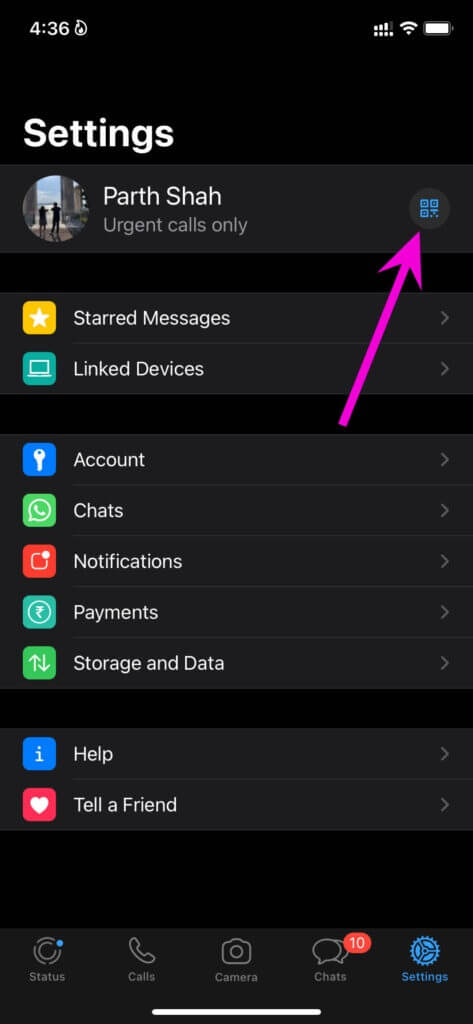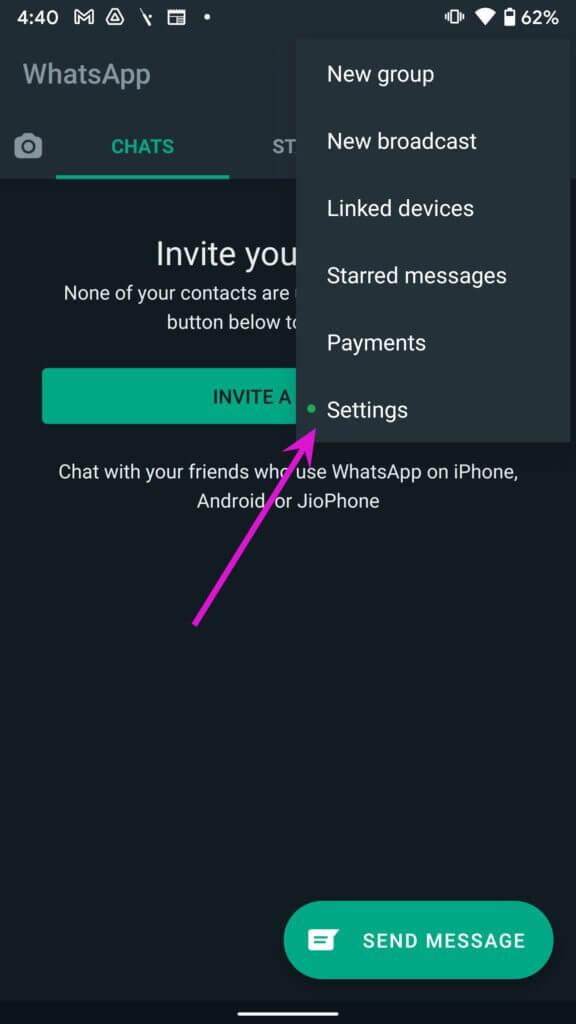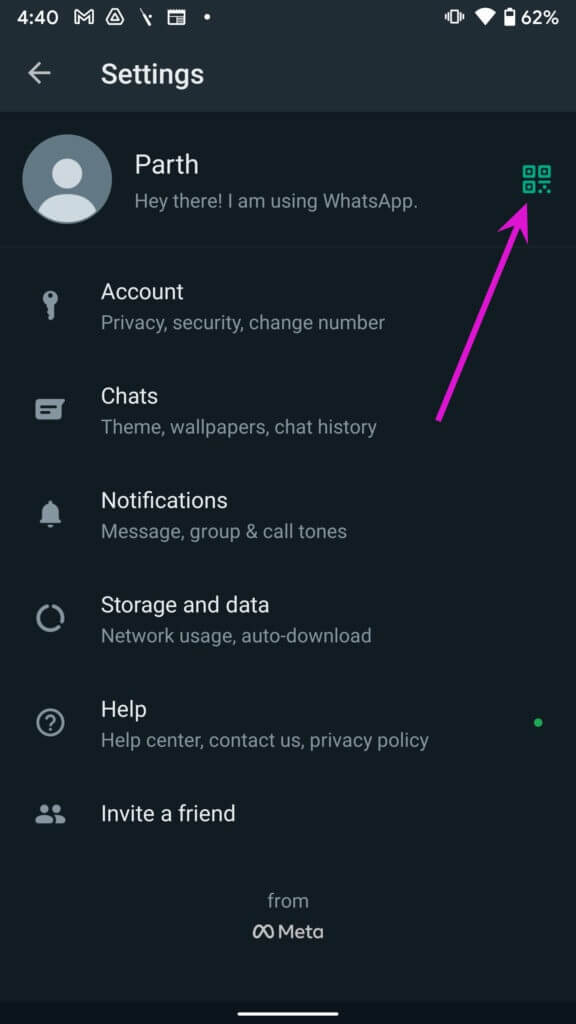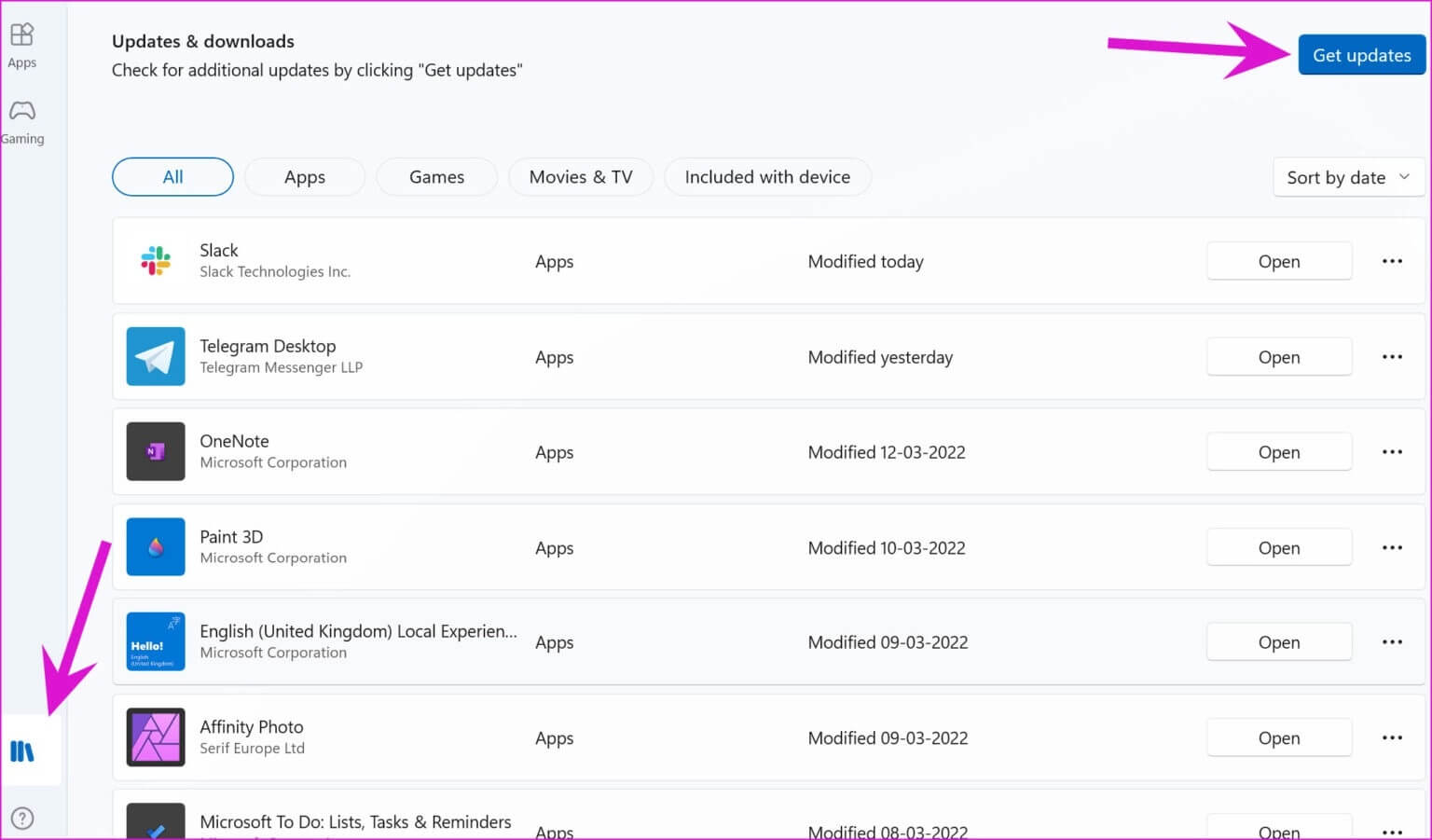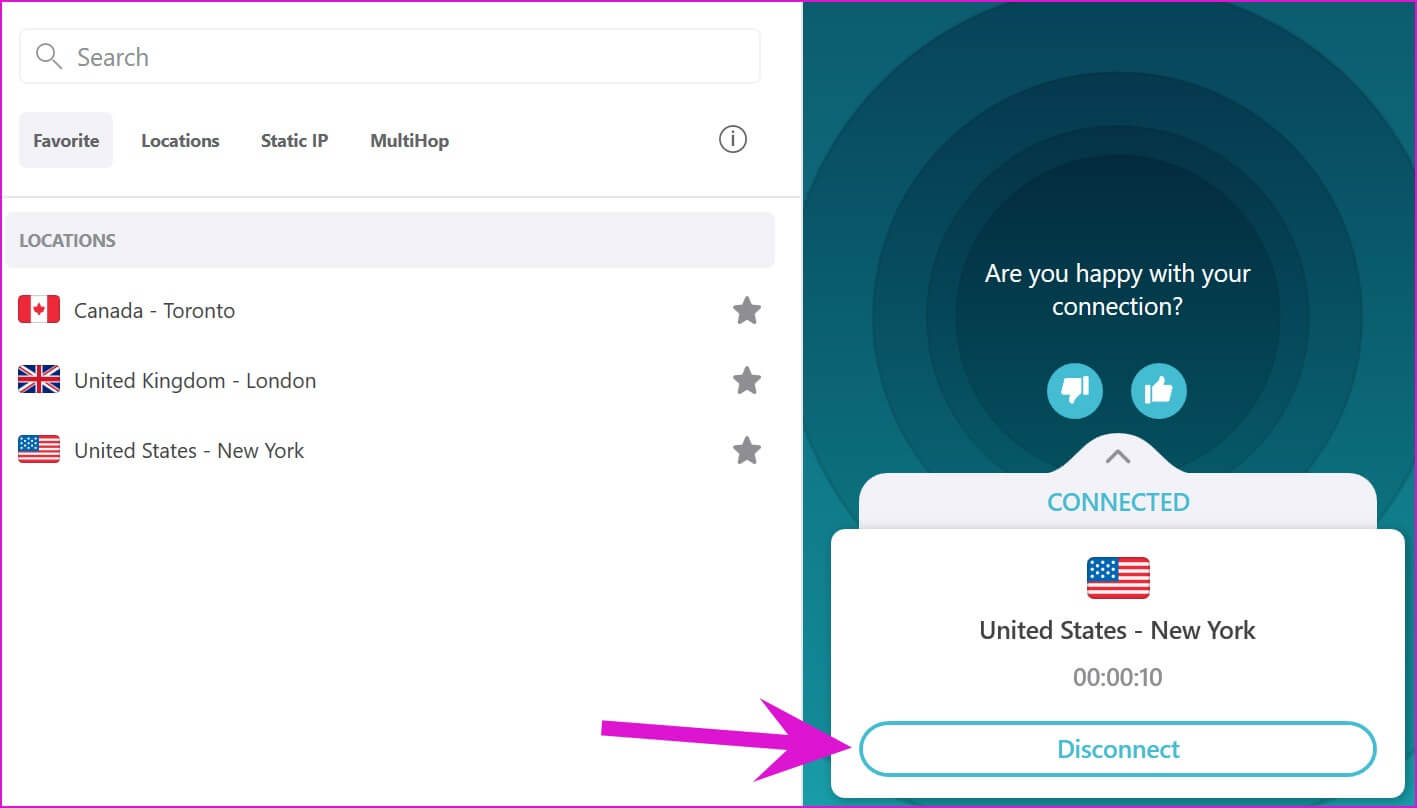修復 WhatsApp QR 碼無法加載或無法在桌面上運行的 9 大方法
WhatsApp 從移動端到桌面端的過渡並不順利。 桌面應用程序經常有一些錯誤和該應用程序將無法在 Windows 上打開. 有時 QR 碼無法加載或與手機建立成功連接。 以下是解決二維碼無法在桌面版 WhatsApp 中加載或工作的問題的方法。
1.通過WhatsApp填寫二維碼
當您第一次在 Windows 或 Mac 上打開 WhatsApp 時,該應用程序會直接要求您掃描 QR 碼。 雖然您可以選擇不掃描,但 WhatsApp 應用程序中的二維碼會在一段時間後過期。 因此,您可以選擇重新加載 QR 碼。 單擊重新加載按鈕並創建新的掃描碼。
2. 在桌面上重新啟動 WhatsApp
如果重新加載按鈕仍然無法生成新的二維碼,那麼您需要在桌面上強制退出 WhatsApp 並重試。
Windows
在 Windows 上按照以下步驟重新啟動 WhatsApp。
相片1: 右鍵單擊 視窗鍵 並選擇 任務管理.
相片2: ابحثعن Whatsapp 在列表中並單擊它。 定位 結束任務按鈕.
再次打開 WhatsApp,查看二維碼是否出現。
Mac
Mac 用戶需要使用 Activity Monitor 來重啟 WhatsApp。
相片1: 點擊 Command + 空格鍵 並打開 聚焦搜索列表.
相片2: ابحثعن 活動監視器 並按下 返回鍵.
意見3: ابحثعن Whatsapp 從活動監視器並單擊它。 定位 x . 符號 以上。
然後再次啟動 WhatsApp 以顯示 QR 碼。
3. 檢查您的互聯網連接
WhatsApp 需要有效的互聯網連接才能生成二維碼。 確保您的 Windows PC 或 Mac 已連接到快速 Wi-Fi 網絡。 測試連接質量後,打開 WhatsApp 應用程序掃描二維碼。
您還可以使用類似的工具 fast.com 檢查計算機的網絡速度。
4.使用WHATSAPP手機APP掃描二維碼
這是許多用戶在處理 WhatsApp 二維碼時常犯的錯誤。 許多人使用手機上的標準相機應用程序來掃描桌面上的二維碼。 大多數時候,它不起作用。 您需要使用手機上的 WhatsApp 應用程序來掃描二維碼。
iPhone
相片1: 打開 WhatsApp 應用程序 在您的 iPhone 上,然後轉到 設置選項卡。
相片2: 點擊 二維碼圖標 賬戶名旁邊的小號並打開 集成攝像頭接口。
WhatsApp會在iPhone上打開相機界面掃描二維碼。
Android
相片1: 打開 Whatsapp 並按下 三點菜單 以上 並選擇設置.
相片2: ابحثعن 二維碼 旁邊 用戶名 清除 二維碼 在桌面上。
5. 更新 WHATSAPP 應用程序
桌面上的舊 WhatsApp 也會導致二維碼出現問題。
Windows 用戶可以前往 Microsoft Store 並選擇庫菜單以在 PC 上查找新的應用更新。
Mac 用戶需要前往 App Store 安裝最新的 WhatsApp 應用程序。 再次打開 WhatsApp 並檢查新的二維碼。 使用上面的方法 4 掃描它。
6. 將您的 WHATSAPP 桌面和移動設備連接到同一個 WI-FI 連接
即使您成功掃描了二維碼,您也需要始終保持手機和桌面連接到同一個 Wi-Fi 連接。 如果您在 WhatsApp 上使用多設備設置,則不適用(稍後會詳細介紹)。 如果您的智能手機設備未連接到同一個 Wi-Fi 網絡,您在將新消息上傳到 WhatsApp 桌面時會不斷遇到錯誤。
7.禁用VPN
如果您使用 VPN 服務連接到另一個國家的服務器,WhatsApp 可能無法加載二維碼。 斷開 PC 或 Mac 上的任何 VPN 並重新啟動應用程序(參見方法 XNUMX)。
8. 檢查 WHATSAPP 狀態
如果 WhatsApp 服務器出現停機,該應用程序將無法在桌面上生成新的二維碼。 去 Downdetector 並蒐索 WhatsApp。
如果服務已經遇到服務中斷,那麼您將無法發送消息 在 WhatsApp 移動應用程序上也是如此。
9. 使用 WHATSAPP 網頁
WhatsApp 桌面應用程序仍有問題? 你可以擺脫它們並選擇 網絡上的 WhatsApp. 訪問 WhatsApp 網頁並嘗試掃描二維碼。 您可以為瀏覽器啟用通知以繼續接收新消息。
在桌面上管理 WhatsApp
WhatsApp 正在與 beta 用戶一起測試允許桌面應用程序單獨運行的多設備軟件。 您不再需要將手機連接到同一個 Wi-Fi 網絡來發送或接收消息。 閱讀我們的帖子WhatsApp 多設備設置 在桌面上。
無論您是使用普通 WhatsApp 還是選擇多設備功能,第一次嘗試都需要二維碼來建立連接。 修復 QR 碼無法加載或無法在桌面版 WhatsApp 中工作的技巧是什麼? 在下面的評論中分享您的經驗。